在日常生活中,我们经常需要使用手机来编辑文档,而建立文本文档是其中一个基本操作,手机上有许多文档编辑器可以帮助我们新建txt文件,只需要打开应用程序,点击新建文档即可开始编辑。这种便捷的操作方式让我们可以随时随地进行文档编辑工作,提高了工作效率和便利性。无论是在外出办公还是在家里休息,手机文档编辑器都能满足我们的需求,让文档编辑变得更加便捷和高效。
手机文档编辑器如何新建txt文件
具体步骤:
1.在手机桌面,打开【WPS Office】。
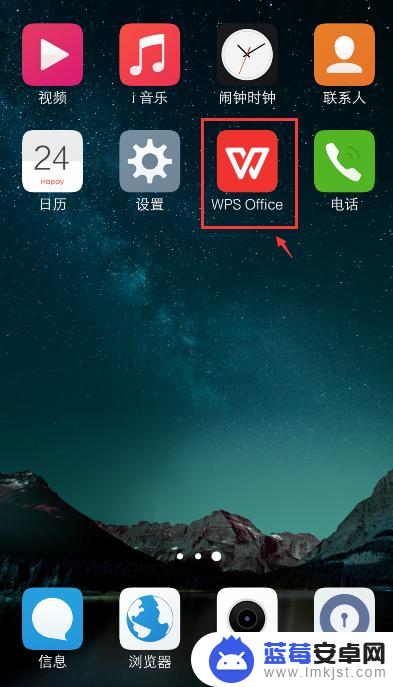
2.进入WPS Office页面,进入右下角的“+”。
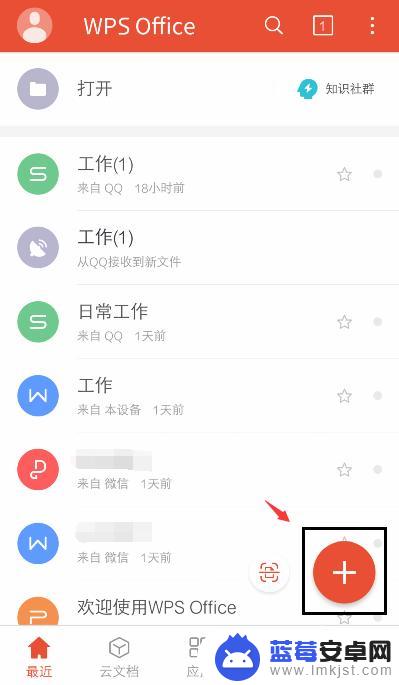
3.出现窗口,点击【新建TXT文件】。
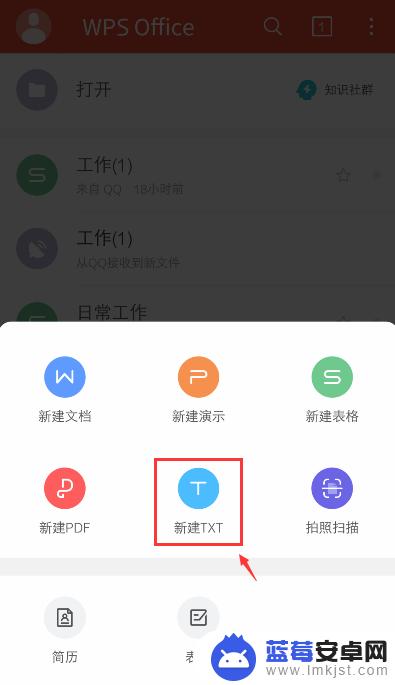
4.进入文字编辑页面,输入文字。比如:工作任务,再点击上方的保存图标。
5.进入保存页面,点击箭头,就可以设置文件保存的页面。
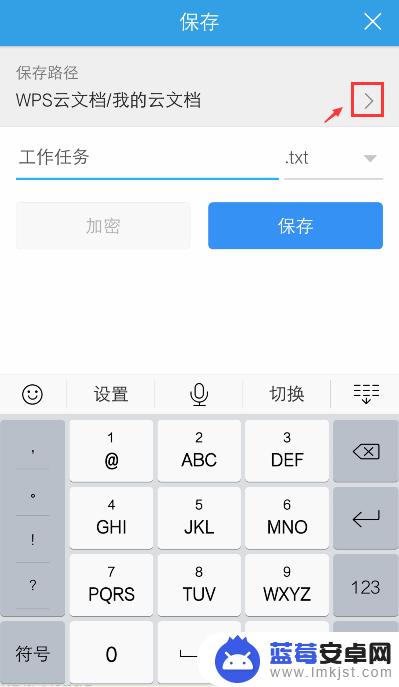
6.出现页面,选择要保存的位置,比如:本地下方的“手机”。
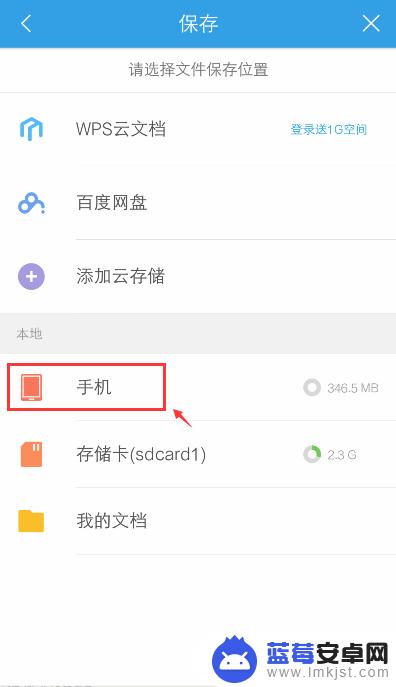
7.进入手机页面,选择具体要保存的位置。输入文件名称,在点击【保存】。
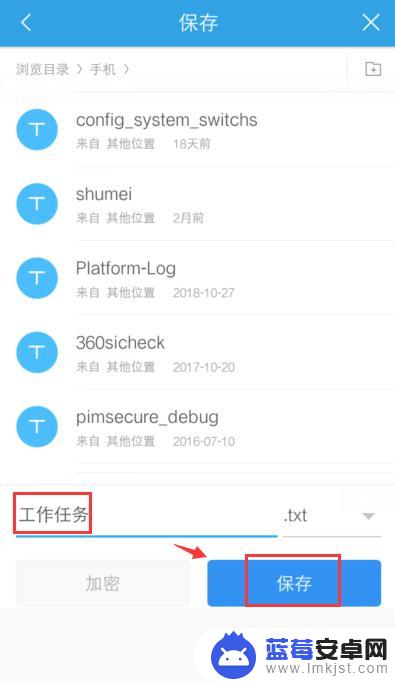
8.出现窗口,点击【继续】。
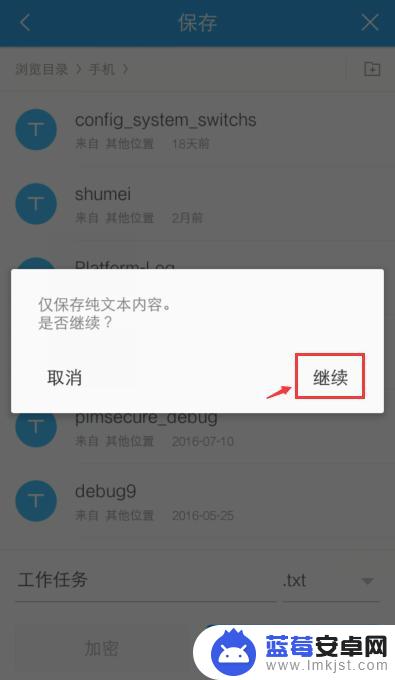
9.完成后,打开手机“文件管理”。找到文件保存的位置,就可以看到手机已经新建txt文件。
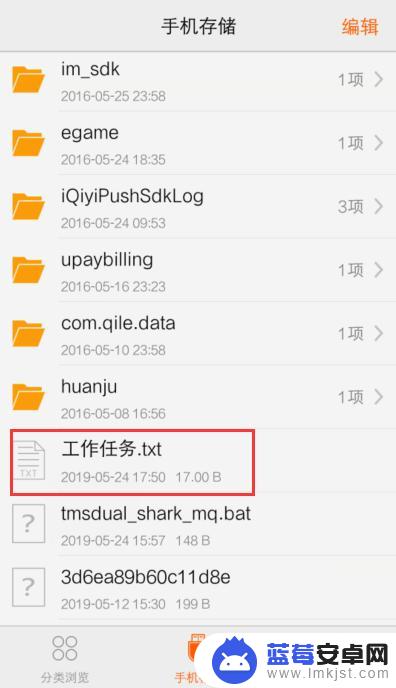
以上就是关于手机怎么建立文本文档的全部内容,有出现相同情况的用户就可以按照小编的方法了来解决了。












